微软禁止安装 Windows11 时建立本地帐号?如何解决?
微软发布新版"画图",基于人工智能,图片一键去除背景
Windows11最新特技: 任务栏调整大小、任意位置调整音量......
Windows 新版发布,Windows Copilot 功能增强
针对有无线网络的计算机,在初始化到”连接到网络”的这个步骤时,预设也已经没有“我没有 Internet 连接”选项了,完全不给用户跳过的机会。

老实说,姑且不论要不要绑定微软的账号,个人觉得在刚安装完初始化的这个阶段强制要求要连上网络这个要求真的非常地蠢。

一来,不是每个人都是在有网络的环境下进行这个步骤;再来,在只有一台计算机的状况下碰到这个问题,也不给使用者先跳过,老实说真的是在找麻烦。
而就算像小妹习惯去绑微软账号登入的,也不想在这个阶段使用微软的账号来初始化。小妹以前就曾经在这种状况下、乖乖地用微软账号完成初始化,结果 Windows 系统内的用户账号的路径会变得很蠢。
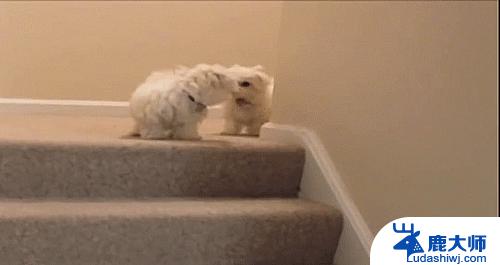
基本上,Windows 用户的文件夹默认在”C:\Users”这个路径下。而如果使用微软账户来初始化的话,印象中用户文件夹就只会保留电子邮件信箱的前面五个字符。
当然啦,这不会对一般使用造成什么影响,但是小妹自己真的觉得看起来不是很爽。虽然也不是完全没办法事后再修改,但是基本上非常麻烦。那倒不如一开始就先用传统的本机账号完成初始化之后,再登入 Microsoft 账号就好了。
所以,该怎么跳过这边的网络联机呢?
在系统安装完成之后,在初始化设置的界面,需要先按下键盘的”Shift + F10”、理论上会开启一个命令提示符的窗口。这时候在里面输入”oobe\bypassnro”后按下 Enter,系统应该就会新启动计算机。启动之后重新开始初始化流程。
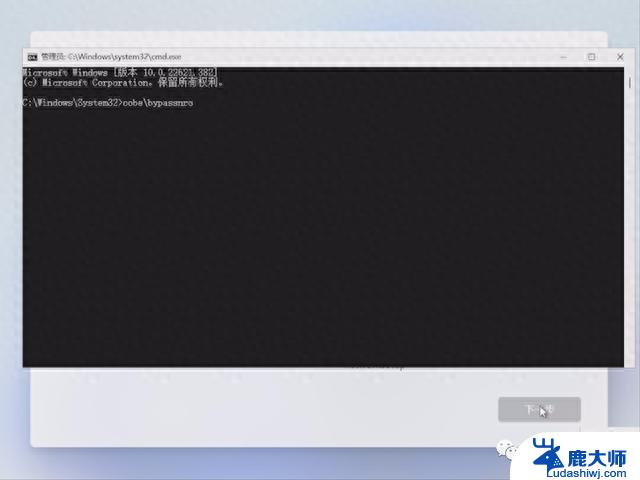
系统启动成功之后,到了网络设置这一步,就可以看到左下角多了一个“我没有 Internet 连接”选项了。
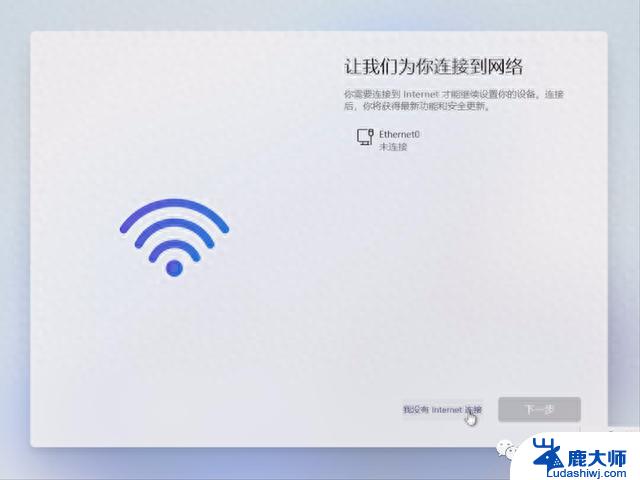
选择之后,系统会再次提醒用户,建议连到网络上。这边直接选择”继续执行受限设置“即可。
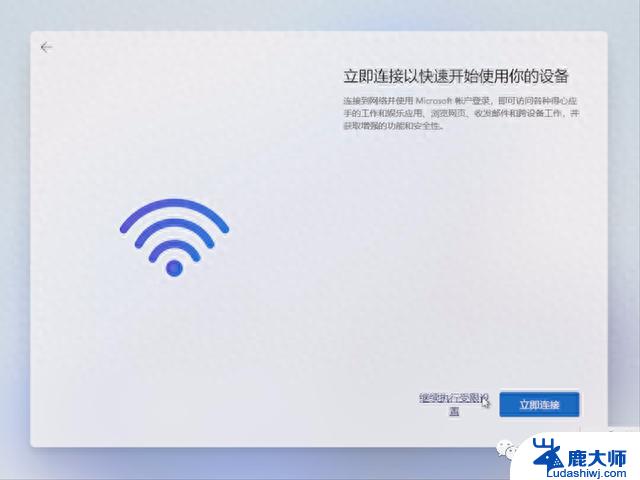
再接下来,就可以为系统设置本地账号了。
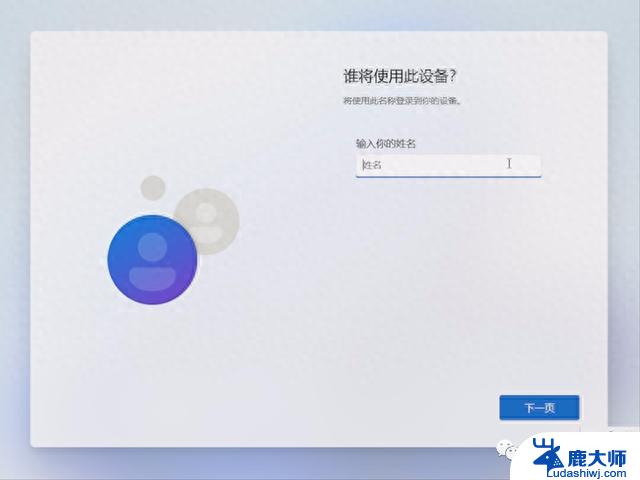
都完成了之后,如果要绑定微软的账号的话,只要再到”设置”的”账户”里面去登入就可以了。
微软禁止安装 Windows11 时建立本地帐号?如何解决?相关教程
- Win11 KB5036980补丁安装后本地账号无法修改头像,微软承认问题
- Win10用户反馈安装微软4月更新失败,跳出0x8007000d错误如何解决?
- Windows 11安装指南:如何快速跳过微软账号登录,直接进入系统
- 微软宣布终止中国地区个人服务,用户该如何应对?
- 微软承认Office应用存在打字时意外崩溃问题,如何解决?
- 微软与贝莱德成立300亿基金,英伟达将再次领先建超算中心?
- (win10家庭版安装失败)学习安装docker的笔记:解决方法
- 雷军回应“不应给年轻人太多建议”引发热议,微软发现40亿次安装Android应用存在严重安全漏洞
- 微软希望最终在Windows 11中禁用NTLM身份验证,提高系统安全性
- 微软宣布2025年Win10停止支持,用户应如何应对?
- 2K游戏战场再添利器!蓝宝石黑钻RX 9060 XT 16G D6 OC显卡助力游戏性能提升
- AI算力需求带动英伟达业绩增长,英伟达在AI算力市场表现强劲
- Windows系统入侵痕迹自查指南:如何检查Windows系统是否遭到入侵
- NVIDIA旧显卡安全凭证即将到期,如何保障您的设备安全?
- AMD的GPU,野心暴露:全新显卡即将发布,性能再创新高
- 阿里巴巴自主研发AI芯片,应对NVIDIA在华市场限制,开启中国AI芯片竞争新篇章
微软资讯推荐
- 1 2K游戏战场再添利器!蓝宝石黑钻RX 9060 XT 16G D6 OC显卡助力游戏性能提升
- 2 Windows系统入侵痕迹自查指南:如何检查Windows系统是否遭到入侵
- 3 NVIDIA旧显卡安全凭证即将到期,如何保障您的设备安全?
- 4 AMD的GPU,野心暴露:全新显卡即将发布,性能再创新高
- 5 阿里巴巴自主研发AI芯片,应对NVIDIA在华市场限制,开启中国AI芯片竞争新篇章
- 6 砺算首款显卡对标英伟达4060,实控人台湾籍,2年融资数亿!
- 7 显卡交火为什么不流行了?现在的显卡技术已经足够强大吗?
- 8 Windows的“掉盘”BUG,为何会演变成了“霸凌”现象?
- 9 微软Win11 23H2八月可选更新:修复简中输入和设备管理BUG
- 10 AMD台式机独显首次引入LPDDR6/5X,将取代GDDR成为显存标准
win10系统推荐
系统教程推荐
- 1 windows10flash插件 如何在Win10自带浏览器中开启Adobe Flash Player插件
- 2 台式机win10怎么调节屏幕亮度 Win10台式电脑如何调整屏幕亮度
- 3 笔记本电脑怎样设置密码开机密码 如何在电脑上设置开机密码
- 4 笔记本键盘不能输入任何东西 笔记本键盘无法输入字
- 5 苹果手机如何共享网络给电脑 苹果手机网络分享到台式机的教程
- 6 钉钉截图快捷键设置 电脑钉钉截图快捷键设置方法
- 7 激活windows7家庭普通版密钥 win7家庭版激活码序列号查询
- 8 wifi有网但是电脑连不上网 电脑连接WIFI无法浏览网页怎么解决
- 9 适配器电脑怎么连 蓝牙适配器连接电脑步骤
- 10 快捷删除是哪个键 删除快捷键ctrl加alt